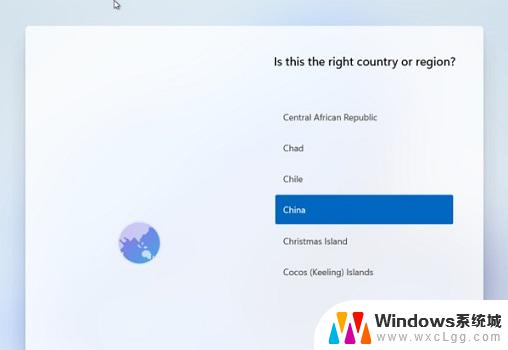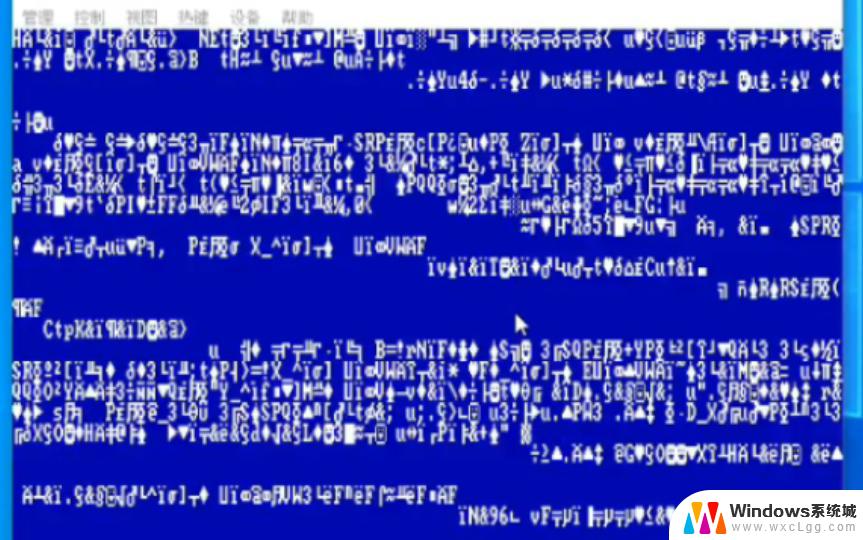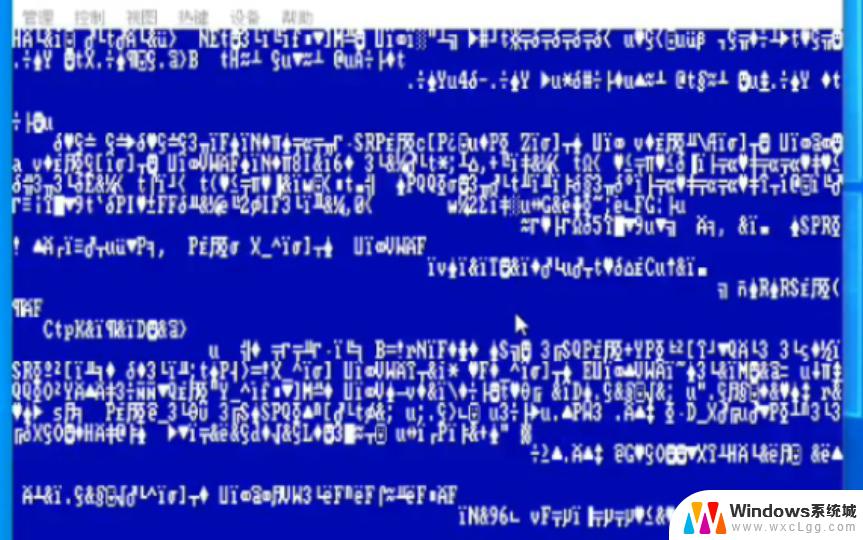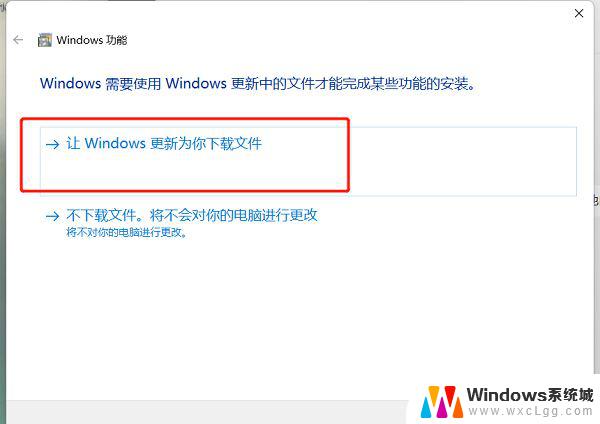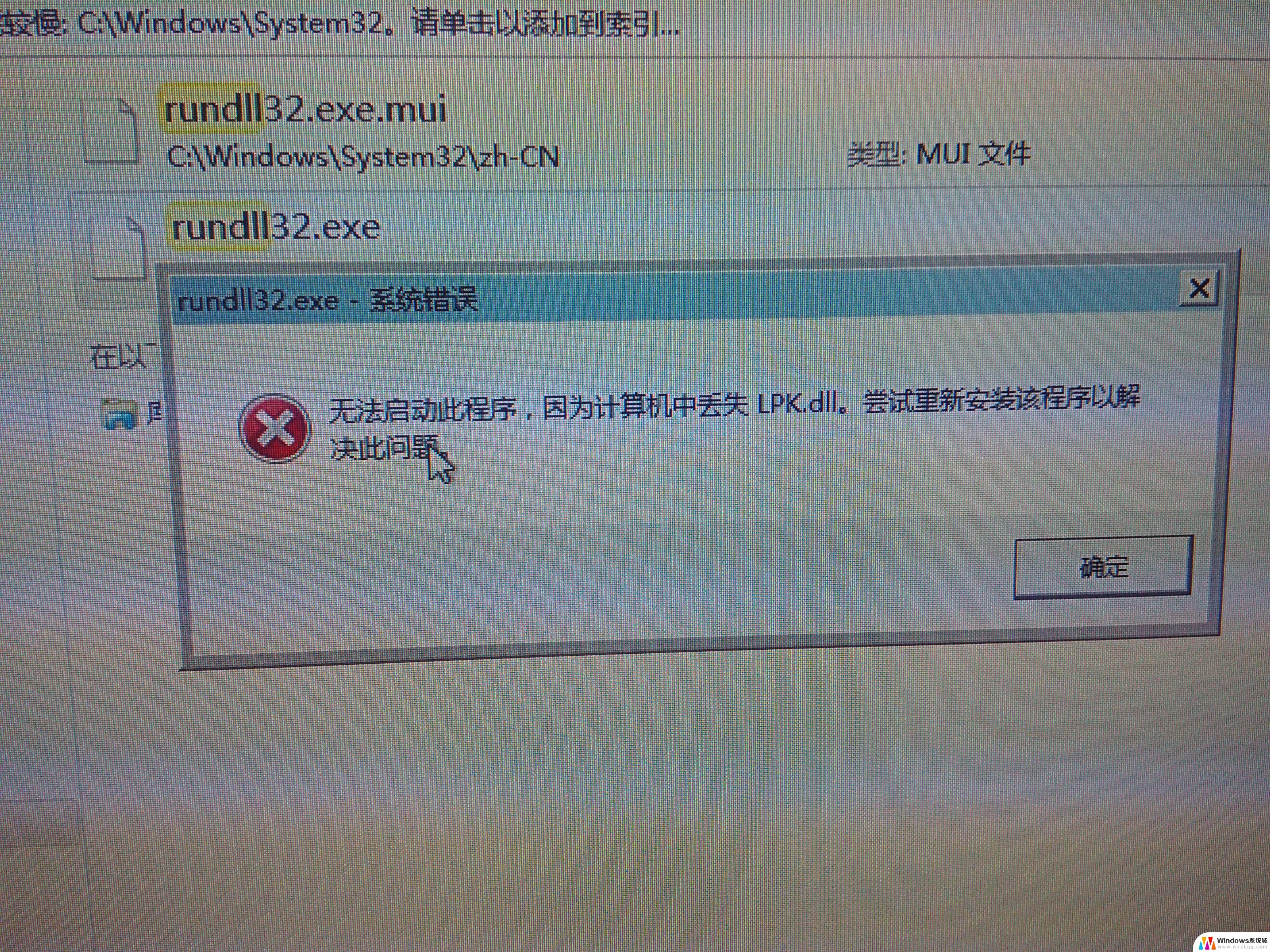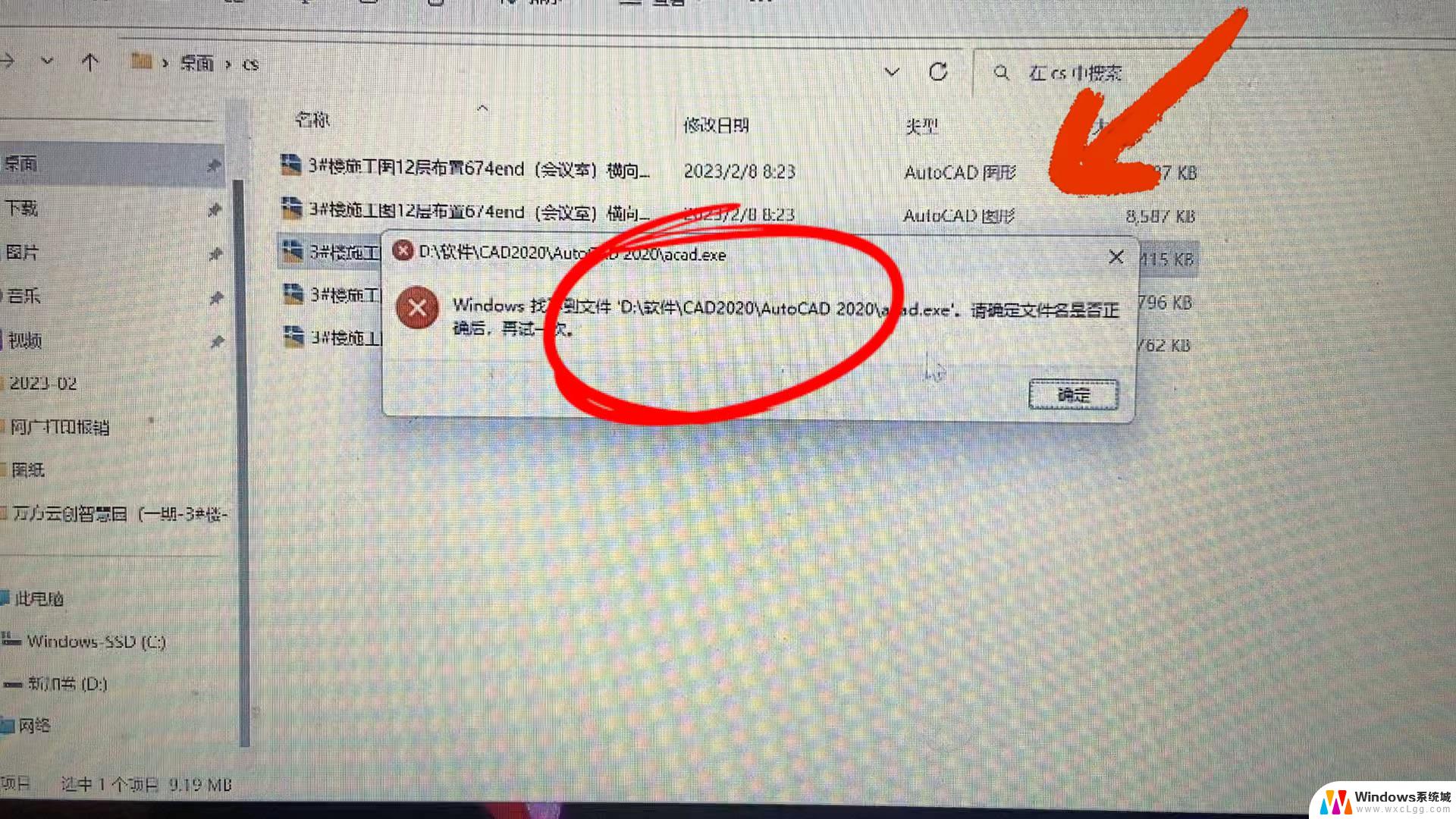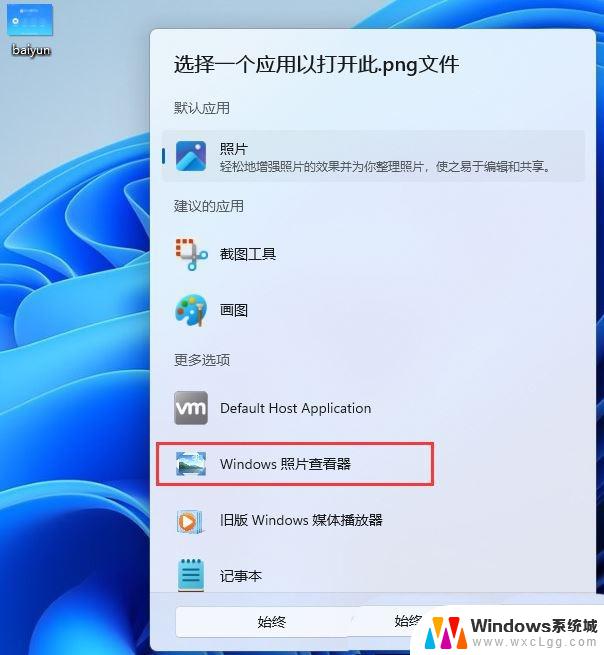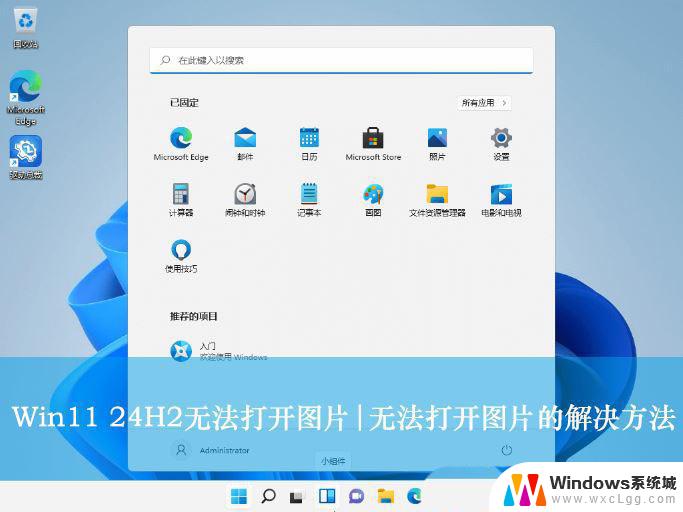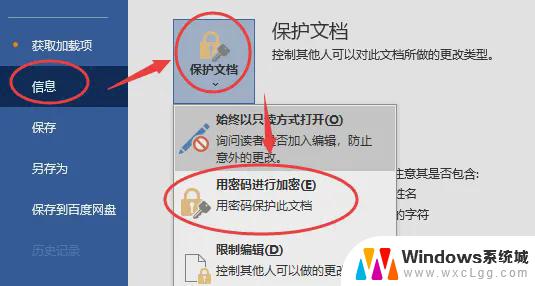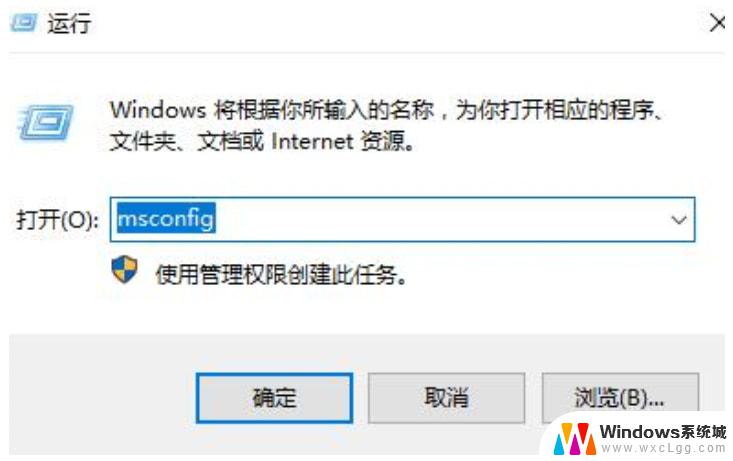win11打开以前txt文件乱码 WPS Word打开乱码怎么解决
更新时间:2024-10-15 09:47:18作者:xtang
在使用Windows 11系统打开以前保存的txt文件或在WPS Word中打开文件时出现乱码是一个常见问题,这种情况可能是由于编码格式不兼容或文件本身出现损坏导致的。为了解决这个问题,我们可以尝试通过更改文件编码格式或使用专业的修复工具来恢复文件数据,从而解决乱码的情况。接下来我们将介绍一些解决乱码问题的方法,帮助您顺利打开和编辑文件。
步骤如下:
1.打开WPS Word文档,里面的内容变成了乱码。这时我们点击文档左上角的【文件】选项。
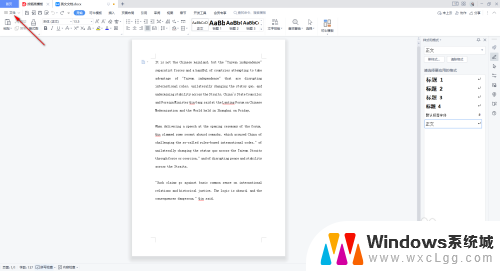
2.在文件下拉列表中,找到【选项】功能并点击。
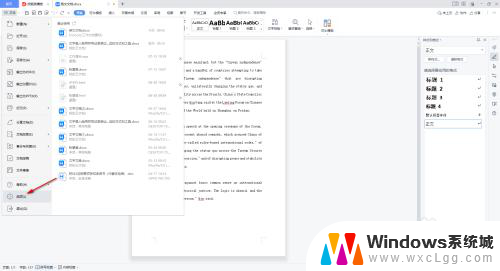
3.在弹出的窗口中,找到【编辑】选项卡下的【使用智能段落选择范围】并勾选。再点击【确定】按钮。

4.之后返回到页面中,通过【Ctrl+c】复制已经乱码的文本。
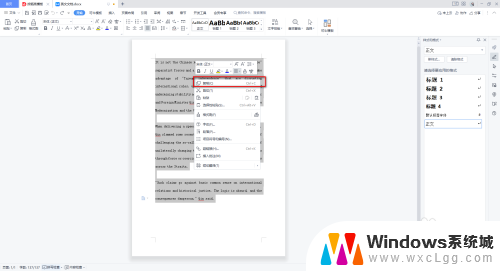
5.最后再新建一个空白的文字文档,把前面复制的文字以“只粘贴文本”的形式粘贴进去即可。
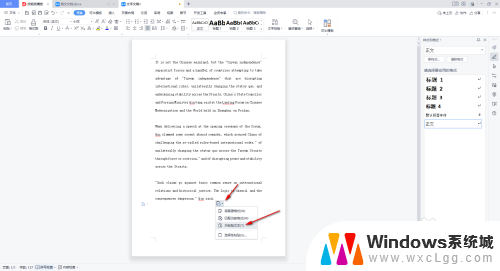
以上就是win11打开以前txt文件乱码的全部内容,有遇到这种情况的用户可以按照小编的方法来进行解决,希望能够帮助到大家。